CS:GO, DOTA ve LoL gibi internet üzerinden oynanan oyunlarda birçok kullanıcı Ping sorunu yaşar. İşte LoL ping düşürme yöntemleri nelerdir veLoL ping testi nasıl yapılır gibi soruların cevabı…
LoL Ping testi nasıl yapılır? Adım adım yöntemler
LoL için ping testi yaparak ortalama değerlerinizi kontrol edebilir, anormal bir durum ile karşılaştığınızdaki servis sağlayıcınıza erkenden bildirebilirsiniz. Oyun oynamadan önce Ping değerlerinizi kontrol etmek için speedtest.net benzeri web sitelerini ziyaret edebilirsiniz.
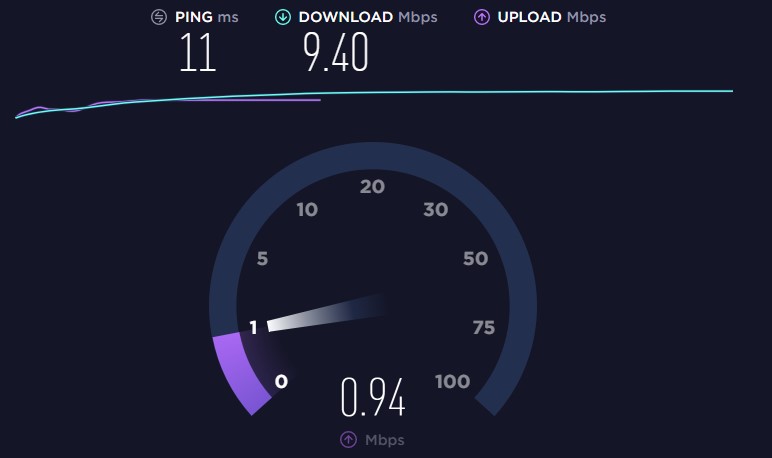
Oyun oynarken Ping kontrolü yapmak içinse oyundayken CTRL + F tuşlarına basarak FPS ve Ping değerlerinizi görebilirsiniz. İsterseniz oyunun ayarlar menüsünde bulunan HOTKEYS sekmesi üzerinden kısa yol tuşlarını değiştirebilirsiniz. Daha iyi oyun deneyimi yaşayabilmeniz için LoL ping düşürme yöntemleri nelerdir? sorusuna makalemizde birden fazla yanıt bulabileceksiniz.
DNS ve VPN ayarlarınızı kontrol edin
LoL ping düşürme yöntemleri arasında en etkili olanlardan biri DNS ve VPN kontrolü. Ülkemizde birçok kişinin aktif olarak kullandığı DNS sunucuları oyun bağlantınızın yavaşlamasına sebep olacaktır. Herhangi bir işlem yaptığınızda bu işlemi DNS sunucusu aracılığı ile oyun sunucularına aktaracağınız için Ping sorunu yaşamanız olağan. Ayrıca bilgisayarınızda VPN uygulaması da kullanıyorsanız DNS ayarlarınızı varsayılan hale getirdikten sonra oyun oynarken VPN uygulamasını kapatmanız Ping sorununu çözecektir.
Windows ayarları menüsünde bulunan Ağ ve İnternet sekmesine tıklayın.
Ardından açılan pencerede Bağdaştırıcı seçeneklerini değiştir butonuna tıkladıktan sonra kullanmış olduğunuz bağdaştırıcıya sağ tıklayarak özellikler sekmesine tıklayın.
Açılan pencerede İnternet Protokol Sürümü 4 sekmesine gelerek çift tıklayın. Daha sonra karşınıza çıkan ekranda her iki kısmı da otomatik olarak ayarlayın.
Modem ayarlarınızı değiştirin
Özellikle Wi-Fi ağına bağlanarak oyun oynayan kişilerin Ping sorunu yaşıyor olmaları muhtemel. Servis sağlayıcılar tarafından verilen modemlerin varsayılan kablosuz ağ kanalları aynı değere sahip oluyor. Varsayılan kanallar haricinde bir kablosuz ağ kanalı seçtiğinizde Wi-Fi kalitesi konusunda daha iyi sonuçlar elde edeceksiniz.
Netspot benzeri programlarla hangi kanalın uygun olduğunu belirleyebilirsiniz. Bilgisayarınız ve modeminiz 5 GHz destekliyorsa gecikmeleri önlemek için modeminiz üzerinden Wi-Fi ağınızı 5 GHz olarak ayarlamanızı tavsiye ediyoruz.
Ağa bağlı cihazları kontrol edin
En etkili LoL ping düşürme yöntemlerinden bir diğeriyse ağınızdaki hareketleri kontrol etmek. Ağınızda internetinizi kullanan diğer cihazların kontrolünü gerçekleştirmeniz ve yüksek trafik tüketen cihazların ağ bağlantılarını sonlandırmanız ping düşürme konusunda yardımcı olacaktır.
Örneğin akıllı telefonlar belli aralıklarla güncelleme dosyaları indiriyor. Modem arayüzünüz üzerinden hangi cihazların ne kadar trafik tükettiğini inceleyerek ağ bağlantılarını kısa süreliğine kesebilirsiniz. Ayrıca belli aralıklarla ağınızdaki cihazları kontrol etmeniz kötü niyetli kullanıcıların ağınıza erişip erişmediğini de tespit etmenizi sağlayacaktır.
Arka planda çalışan uygulamaları inceleyin
Bazı kullanıcılar oyun oynarken arka planda çalışan uygulamaları incelemeyi unutabiliyor. Örneğin herhangi bir torrent dosyası indirdiğinizde ağ trafiğinizi olumsuz etkileyeceği için LoL ping değeriniz yükselecektir.
Oyun oynarken arka planda YouTube üzerinden yüksek çözünürlüklü video oynatmak, Spotify benzeri uygulamalar üzerinden müzik dinlemek gibi işlemler ping değerinin yüksek olmasına sebep olacaktır.
Arka planda yüksek internet trafiği kullanan programları tespit ettikten sonra Görev Yöneticisi üzerinden programı bularak sağ tıklayın ve Görevi Sonlandır butonuna basın.
Windows Güncelleştirmelerini kapatın
Bir başka LoL ping düşürme yöntemi deo güncelleştirme kapatma. Birçok kullanıcı Windows Güncelleştirmelerini kapatmadığı için neredeyse tüm oyunlarda Ping sorunu yaşıyor. Ayarlar menüsünden Güncelleştirme ve Güvenlik sekmesine tıklayın.
Ardından açılan pencerede Etkin Saatleri Değiştir sekmesine tıklayın. Oyun oynadığınız saat aralığını yazarak Windows güncelleme dosyalarının inmesini engelleyebilirsiniz. Bir diğer seçenek ise oyun oynadığınız süre içerisinde herhangi bir işlem yapılmaması için ana menüde bulunan Güncelleştirmeleri 7 günlüğüne duraklat butonuna tıklayabilirsiniz.
Denedim cidden işe yarıyor eyvallah